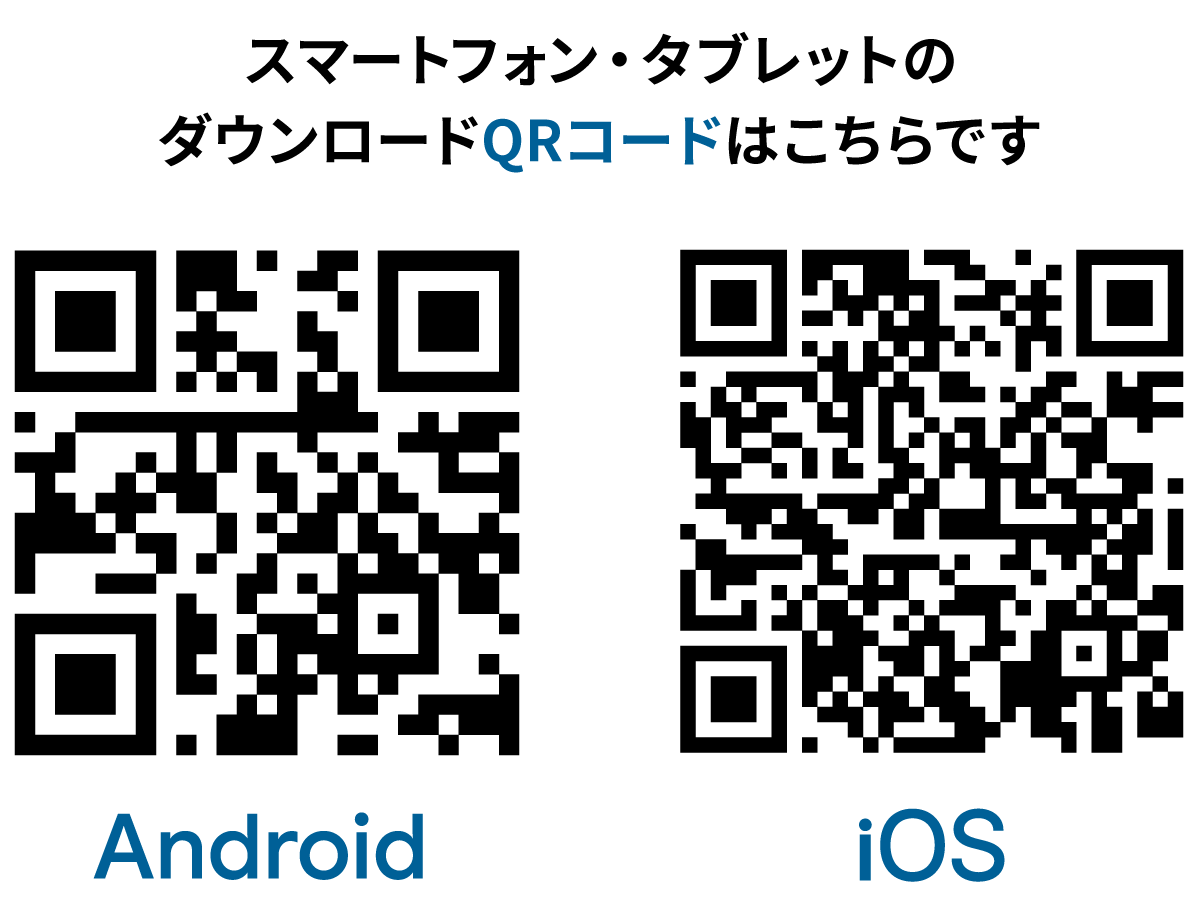お知らせ
2025年1月より、オンライン受講中に何度か小テストが行われます
制限時間内に解答しないと、その受講視聴が強制終了されますのでご注意ください
N-LINE(エヌライン)は、自動車教習所学科教習をオンラインで受講できるツールです。学科教習の第1段階〔1〕第2段階〔1〕〔2〕〔3〕〔4〕を除く学科教習をオンデマンドでお受けいただくことができます。
※適性検査、第1段階〔1〕受講前のオンデマンド受講は無効となりますのでご注意ください
受講に当たっては細かなルールがあり、任意のタイミングでランダムに本人認証したりと、いくつかご注意いただきたいことがありますのでご確認ください。
受講中に他の作業をしている場合、教習不成立となります。実際に対面授業を受ける時と同じく緊張感を持って臨みましょう。
AIにより「NG判定」「強制終了」また、教習所判定による「受講取消し」があります。
「受講取消し」の際はお電話しますので、電話番号0439-50-1212(君津モータースクール)を期間中のみご登録ください。
※以下の内容につきましては、公安委員会の指示により変更することありますので、随時ご確認ください。
N-LINE受講における端末必須環境
- OS:Windows 10、MacOS 10 以上、Android:ver10以上、iOS:ver14以上
- これらのブラウザ以外では受講できません
- ブラウザは最新版をご利用ください。最新版以外では正しく動作しないことがあります
- iPhone(アイフォン)、iPad(アイパッド)のiOSは、ブラウザがsafari(サファリ)に設定されていますので、
対応するブラウザへ必ず変更してください。
| 推奨スペック |
|
|---|---|
| 推奨ブラウザ | Microsoft Edge(エッジ)、Google Chrome(クローム) |
| 接続機器 | Webカメラ(1280 x 720以上)、イヤホン(周囲に音声がある場合/有線推奨) |
| 回線速度 | 下り50Mbps~の安定した環境(Wi-fi推奨) |
| 教習所コード | 4451 |
| 教習生番号 | 5桁の半角数字 |
| パスワード | 生年月日を西暦で8桁 (例:2000年1月1日生まれ → 20000101) |
N-LINEへのログイン方法
-
1.スマートフォンまたはタブレットは、アプリから
-
2.PCは、ブラウザから
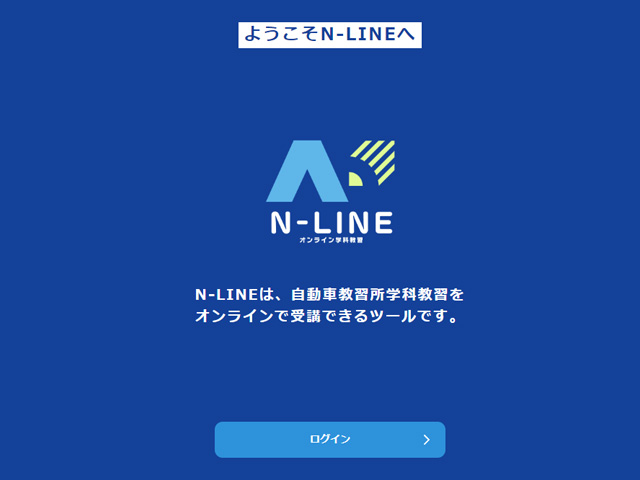
下記のボタンからログイン
直接アドレスバーに打ち込んでログイン
ログインボタンが出てこない、見えない等の場合は「https://study.neumann-line.net/login」こちらの赤字の文字列をブラウザのアドレスバーに打ち込み、「Enter(エンター)」キーを押してください。
-
3.教習所コード、教習生番号、パスワードを入れる
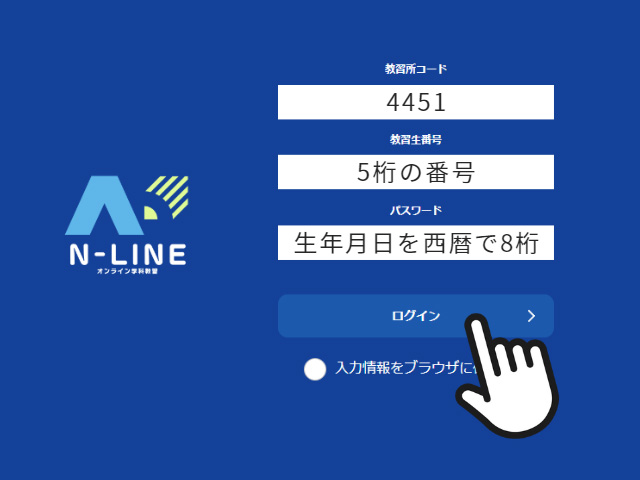
教習所コード
「4451」を入力してください。
教習生番号
入校時に発行された5桁の数字を入力してください。
パスワード
生年月日を数字8桁で入力してください。
(例:20000101)
N-LINEのオンデマンド受講方法
-
1.ホーム画面からオンデマンドへ
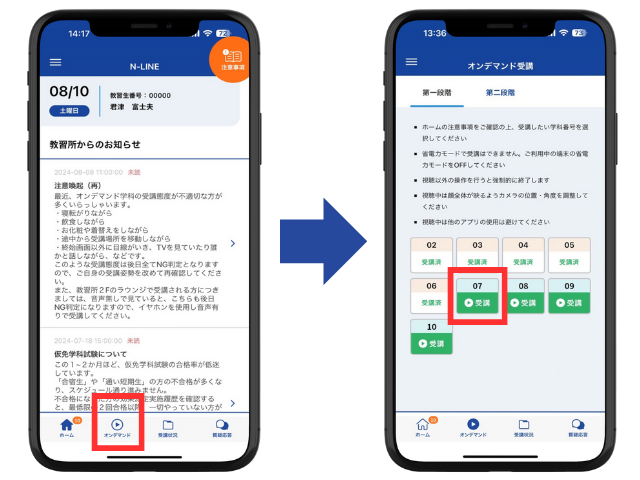
iPhoneを例に説明します。
ログインすると「お知らせ」のある「ホーム画面」が表示されます。
画面下部メニュー、左から2番目の「オンデマンド」をタップしてください。
第一段階、第二段階の学科番号が表示されます。
受講したい番号をタップしてください。 -
2.本人確認
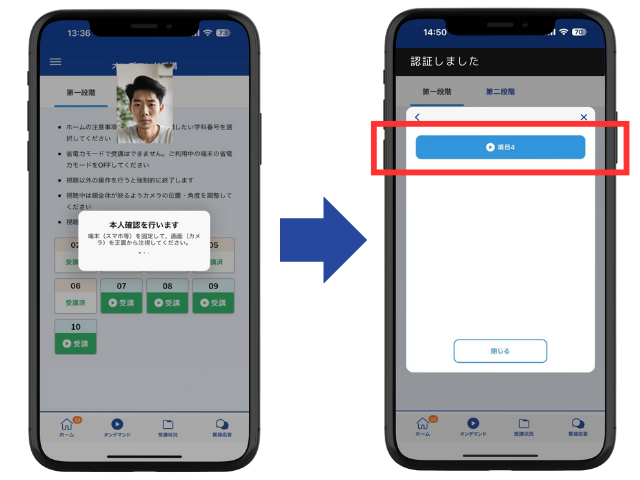
「本人確認」が始まりますので、端末のカメラを正面から注視してください。
上部に「認証しました」とメッセージが出れば、視聴へ進めます。※認証ができない場合は、教習所まで連絡してください
-
3.オンデマンド受講開始
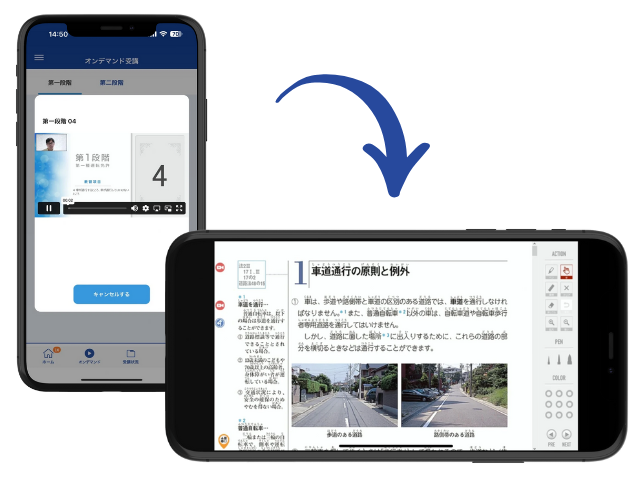
項目番号をタップすると、オンデマンドの視聴が開始されます。
横画面にすると見やすくなりますので、ご活用ください。注意
※1日に受けられるのは4時限までです
N-LINEの受講には細かなルールがあり、通常の対面授業と同じ態度、服装などが求められます。
随時写真も撮影され、受講後に教習所の指導員が授業態度を確認し、不適切と判断した場合はAIが受講OKとしていても、「受講取消し」となります。
下記の「N-LINEの判定について」をよく確認し、受講へお進みください。 -
4.受講済みの番号に付いている赤丸について
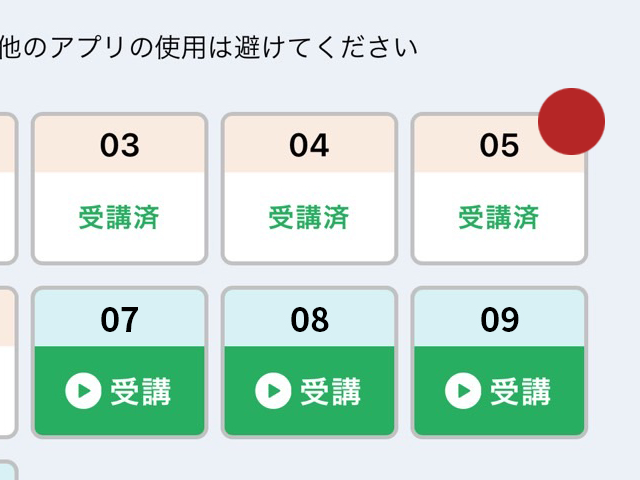
受講後に出てきた問題で、間違ってしまった解答がある場合に赤い丸が付きます。
復習することをお勧めします。
N-LINEの判定について
-
1.以下は「NG」「強制終了」あるいは「受講取消し」となります

受講視聴中に出てくる問題に解答しない
オンデマンド受講中に何度か小テストが行われます。
制限時間内に解答しないと、その受講視聴が強制終了されますのでご注意くださいバス、電車等での移動中での視聴
移動しながら受講された場合、教習所の写真確認後に「受講取消し」となりますので、教習所施設、ご自宅など、静かな部屋などで受講してください。
「受講取消し」の場合は通常お電話でお知らせしておりますが、状況により次回登校時に書面でお知らせすることもあります。ご自宅、教習所施設以外の場所での視聴
オンデマンド受講は、教習所での受講と同じように集中できる環境で行うようにしましょう。
カメラ前から離れたり目を閉じて受講する(居眠り)すると「NG判定」となります。受講中のアルコール摂取や食事
お酒を飲んだり食事を摂らないでください。水分補給は良いですが、席から離れたり長く視線を逸らすと「NG判定」となります。途中でトイレに行きたくならないようご注意ください。客観的にアルコール飲料である疑いがある場合も「受講取消し」となります。
自分以外が画面に映る
ほかの人と一緒に受講したり、写真でのなりすましは絶対に行わないでください。
受講チェック後の写真が正面を向いていなかったり、見切れている場合も「受講取消し」となります。受講中に着信がくる
受講中に電話着信があると「強制終了」して最初からやり直しとなります。
事前に「おやすみモード」「サイレントモード」の設定をオンにして、電話やLINE通話の着信を受けないようにしてください。オンデマンドを視聴しながら別のことをする
化粧や着替え、テレビを見ながら等「ながら視聴」しないでください。メモを取るなどで顔を下へ向けないでください。教習所でのチェック後に「受講取消し」となります。
音声をオンにしないで視聴
オンデマンド受講は必ず音声をオンにする必要があります。
教習所2階ラウンジで受講されるときも、イヤホンを使用し音声をオンにして受講してください。音声なしの場合教習所でのチェック後に「受講取消し」となります。寝転がりながら・下着姿での視聴
受講態度としてふさわしくない服装は、教習所でのチェック後に「受講取消し」となります。
おやつを食べながら、寝転がりながら、着替えながら、下着姿などもNGです。実際に来所して対面授業をするときと同様の服装で視聴してください。
※定期的に授業態度は写真に撮られ、それを教習所の指導員に全てチェックされていることを忘れないでください。 -
2.オンデマンド受講中の注意事項
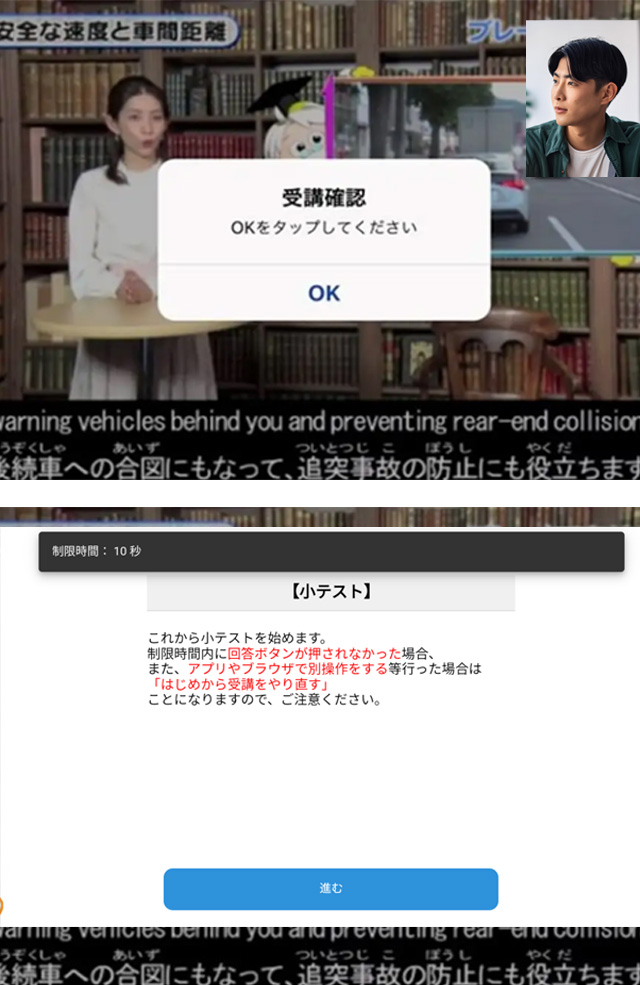
写真確認
受講中は、受講判定を補足するため、約2分に1回受講生の写真を撮っています。プライバシーには十分ご注意ください。
「NG判定」でOKになった写真でも、教習所の判断で「受講取消し」に代わる場合もありますのでご注意ください。
「NG判定」及び「受講取消し」の判定基準は全国共通です。できるだけご入校の際にオンデマンド用に撮影した写真のお顔でお受けください。
他校の例ではお化粧が違いすぎてご本人と認められなかったケース、メガネの有無によって「NG判定」されたケースもあります。受講環境
電波が途切れた場合はわずかでも「強制終了」となります。
できるだけ電波が途切れにくくなるよう、受講前にスマーフォン、タブレットなどを再起動してください。また、ご自宅の回線が途切れる場合、当校へおいでいただき2階ラウンジなどをご利用ください。画面タップで確認
AIが受講態度について、問題がある(居眠り、画面前に居ない、画面を見ていない)と判断した場合、「画面を見ているか確認します」のメッセージが出ます。
「OK」をタップしない場合「強制終了」となります。
また受講途中に出てくる小テストに解答しないと、そこでも「強制終了」となります。再チェック
AIによる判定は仮判定です。翌日以降に教習所が画像を再チェックし、異常がなければ「受講済」となります。
不適切な画像がある場合「NG判定」となり、登録された連絡先に連絡がきます。その場合は受講の受け直しとなります。強制終了
「NG判定」が一定回数カウントされると、不成立とみなし教習は「強制終了」します。
不成立となった場合は、再度始めから映像を見ることになります。不正が発覚した場合
悪質な不正が発覚したときは、退校処分になる場合がありますので、不正行為は絶対に行わないようにしましょう。
3.まとめ
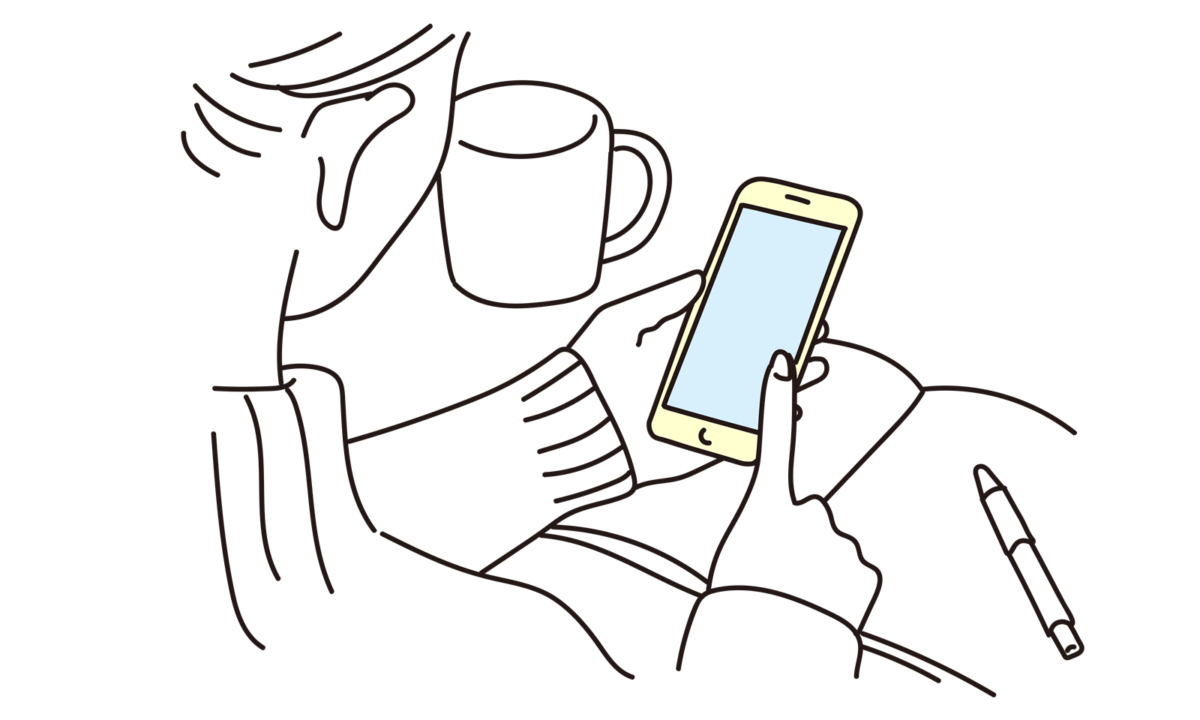
「NG判定」にならないためのコツをまとめました。
- 受講中に出てくる問題には必ず解答する
- 雑音がする場所で受講しない
- 歩きながら・電車やバスの中で受講しない
- 寝ながら受講しない
- 食べながら受講しない
- 受講中にメモは取らない(取りたい場合は一度見終わってから)
- 巻き戻し・見返しをしない(したい場合は一度見終わってから)
- 受講中にトイレに行かない
- 通信が不安定な場所で視聴しない
- 倍速モードで受講しない
- 音声を消して受講しない
- 複数の教習を同時受講しない
- 画面右上に表示されるNG回数が一定回数に達しないようにする
- 受講チェックの写真が正面を向いており、見切れていないようにする
- 受講中に電話が来ないように設定する
- AIから画面のタップやクリックを求められたら速やかに対応する
- 入所時の写真と受講時の写真が別人ではないようにする